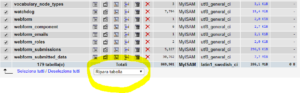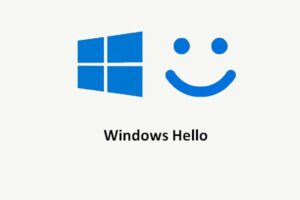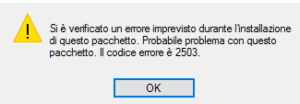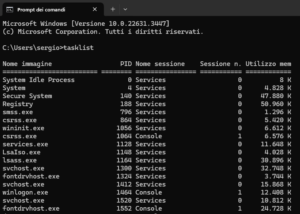Come aggiornare manualmente phpMyAdmin
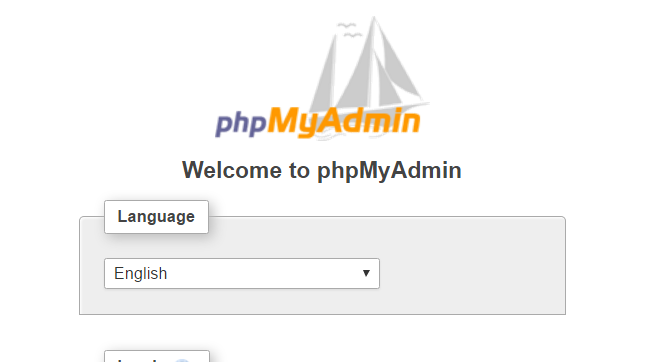
In Ubuntu 18.04 e altre distribuzioni Linux si verificano problemi di compatibilità tra PHP 7.2 e phpMyAdmin 4.6 e versioni successive. La soluzione consiste nell’aggiornare manualmente phpMyAdmin scaricando e installando la versione più recente.
Consiglio di conservare la cartella phpMyAdmin in uso semplicemente rinominandola
sudo mv /usr/share/phpmyadmin/ /usr/share/phpmyadmin.bakCrea una nuova cartella phpMyAdmin
sudo mkdir /usr/share/phpmyadmin/Spostati nella nuova directory
cd /usr/share/phpmyadmin/Scarica ed estrai phpMyAdmin dalla pagina di download di phpMyAdmin. Cerca l’URL del file con estensione .tar.gz e scaricalo usando wget. In questa guida stiamo utilizzando la versione 5.2.1, rilasciata a febbraio 2023. Se fosse disponibile una versione successiva, assicurati di modificare i comandi seguenti in modo che i nomi corrispondano
sudo wget https://files.phpmyadmin.net/phpMyAdmin/5.2.1/phpMyAdmin-5.2.1-all-languages.tar.gzEstrai i file dal download
sudo tar xzf phpMyAdmin-5.2.1-all-languages.tar.gze visualizza il contenuto dei file estratti
lsDovresti vedere la cartella phpMyAdmin-5.2.1-all-languages
Sposta il contenuto di questa cartella in /usr/share/phpmyadmin
sudo mv phpMyAdmin-5.2.1-all-languages/* /usr/share/phpmyadminOra puoi accedere di nuovo a phpMyAdmin e controllare la versione corrente.
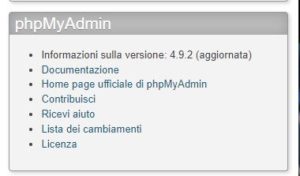
Potresti vedere questi errori:

Se visualizzi un errore La cartella $cfg[‘TempDir’] (./tmp/) non è accessibile. phpMyAdmin non è in grado di pre-memorizzqare i template e subirà un rallentamento a causa di ciò.
aprivendor_config.php
sudo nano /usr/share/phpmyadmin/libraries/vendor_config.phpPremiCTRL + W e cerca TEMP_DIR
cambia la linea della variabile TEMP_DIR in
define('TEMP_DIR', '/var/lib/phpmyadmin/tmp/');
Potresti anche visualizzare l’errore: Adesso c’e’ bisogno di una password per il file di configurazione (blowfish_secret). La password blowfish è utilizzata da phpMyAdmin per l’autenticazione dei cookie.
PremiCTRL + W e cerca CONFIG_DIR
cambia la linea della variabile CONFIG_DIR in
define('CONFIG_DIR', '/etc/phpmyadmin/');phpMyAdmin ora genererà la propria password blowfish basata sulla directory di installazione.
Salva il file ed esci. (PremiCTRL + X, Y ed infine ENTER)
Ora accedi nuovamente a phpMyAdmin e assicurati che gli errori siano spariti.
Ora puoi eliminare il file tar.gz e la cartella vuota.
sudo rm /usr/share/phpmyadmin/phpMyAdmin-5.2.1-all-languages.tar.gzsudo rm -rf /usr/share/phpmyadmin/phpMyAdmin-5.2.1-all-languagesE se sei sicuro che la tua nuova installazione di phpMyAdmin funzioni correttamente, puoi eliminare la cartella di backup.
sudo rm -rf /usr/share/phpmyadmin.bakA questo punto sei riuscito ad aggiornare manualmente phpMyAdmin